Vérifier l'état de la connexion Wi-Fi
- Commencer
- Dispositifs
- Application
-
Portail
Groupes Aperçu du portail Catégories Profils d'imprimante Éléments de menu Sonde de température Liste de préparation Étiquettes rapides Contrôle des produits Médiathèque Échelle Historique d'impression Emplacements Remplacements d'emplacement Importation et exportation de masse Paramètres Listes Utilisateurs Soutien
- Accessoires
- Étiquettes
- Réparations
Table of Contents
Vérifier la connectivité Wi-Fi sur votre appareil DateCodeGenie® est simple et rapide.
NOTE
Cet article concerne uniquement les appareils DateCodeGenie® avec imprimante intégrée ou les tablettes de modèle Lite . Pour les utilisateurs d'applications mobiles, reportez-vous aux informations du fabricant de votre tablette pour obtenir de l'aide sur la configuration de la tablette.
Mesures:
1. Appuyez sur le bouton d’accueil (icône en forme de cercle) pour revenir à l’écran d’accueil de la tablette.

2. Appuyez sur les paramètres dans la liste des applications pour les ouvrir.

3. Appuyez sur Réseau et Internet pour ouvrir.

4. Vérifiez que le bouton Wi-Fi est vert, puis appuyez sur Wi-Fi pour l'ouvrir.

5. Appuyez sur le réseau souhaité pour ouvrir les détails du réseau.

6. Localisez la force du signal .
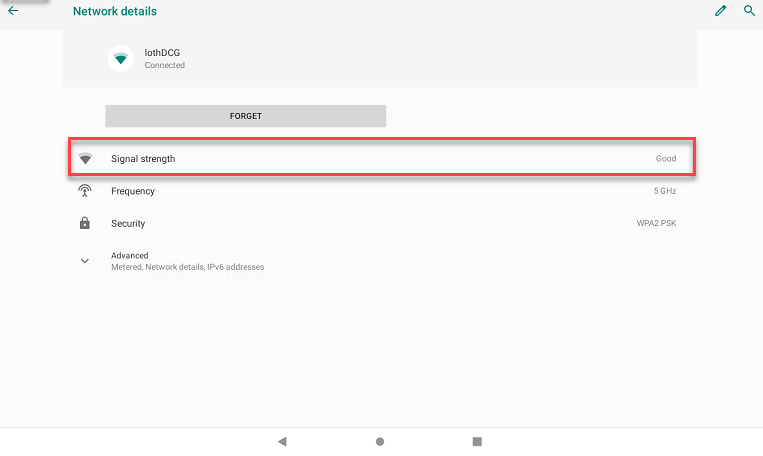
NOTE
Contactez votre entreprise ou votre fournisseur de réseau pour obtenir une assistance supplémentaire sur la connexion au réseau.


